本文主要是介绍anaconda卸载后重装的悲剧,希望对大家解决编程问题提供一定的参考价值,需要的开发者们随着小编来一起学习吧!
在经历了无比绝望的一天后,我终于在意志消磨完的最后一刻成功完成了anaconda的卸载重装,这一天过的可以说是非常绝望了。上午还在开开心心的准备下载pytorch库进行学习,结果在更新依赖库的时候没有使用虚拟环境结果导致anaconda崩了,然后我就不知天高地厚的把anaconda卸载了,当我第一遍重装失败后,我就知道事情不简单,然后我博客知乎上一顿搜结果看到很多人都踩了坑,并且没有人能够给出明确的解释。然后我就开启了一天不断卸载重装的迭代过程。
这里有一个非常重要的结论,用来提醒我自己和看到的大家:一定一定一定养成使用虚拟环境的习惯。
当你看到我这篇文章的时候相信你也遇到了同样的悲剧,在此我说一下我成功的全部过程,因为把所有可能出错的地方全部注意到了,所以具体是哪一步起到了关键作用我也不清楚。我相信此刻你已经看到了大部分的方法,所以为了省事我就不加图片和详细的说明了,相信你也知道我在说什么。
重点来了
1.执行anaconda中的卸载程序。(由于怕pycharm和anaconda之间存在虚拟环境或者某种关联,所以我在卸载anaconda的同时把pycharm也给卸了,最好用强制卸载。)
2.使用360或者软件管家之类的软件清理将多出来的注册表删除。
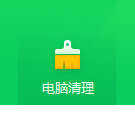
3.重启电脑。
4.再次执行第二步,清理注册表。
5.去官网下载最新版本的anaconda.exe。
6.以管理员身份运行.exe文件,过程中要注意的问题:不要自动配置环境变量;换一个绝对路径较短的下载目录,比如D:/anaconda。
7.手动配置环境变量,完成后再命令行界面执行conda list看是否列出了安装的包。
得到的启发
1.无论什么事情,一定一定一定要养成好的习惯,不要怕麻烦,anaconda一定要用虚拟环境。
2.网上的下载包的教程不要随便乱用,同样的方法用在你身上可能就是毁灭性的灾难,一定谨慎。
这篇关于anaconda卸载后重装的悲剧的文章就介绍到这儿,希望我们推荐的文章对编程师们有所帮助!








